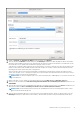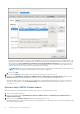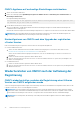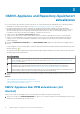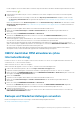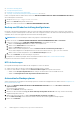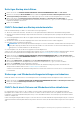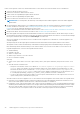Install Guide
Table Of Contents
- OpenManage Integration for VMware vCenter Version 5.2 Installationshandbuch
- Einführung
- OMIVV installieren und konfigurieren
- Voraussetzungs-Checkliste
- OpenManage Integration for VMware vCenter herunterladen
- Bereitstellen von OMIVV OVF mit dem vSphere Client (HTML-5)
- Zertifikatsignierungsanforderung (CSR) erstellen
- HTTPS-Zertifikat hochladen
- Standardmäßiges HTTPS-Zertifikat wiederherstellen
- Bereitstellungsmodus konfigurieren
- Registrieren eines vCenter-Servers mit einem Konto ohne Administratorrechte
- Neuen vCenter-Server registrieren
- Hochladen einer Lizenz auf die OMIVV-Verwaltungskonsole
- Registrieren von vSphere Lifecycle Manager in der Dell EMC Verwaltungskonsole
- Aufheben der Registrierung von vSphere Lifecycle Manager in der Dell EMC Verwaltungskonsole
- Installation überprüfen
- Registrierung von Dell OpenManage Integration for VMware vCenter aufheben
- OMIVV-Gerät konfigurieren
- Konfigurieren der OMIVV-Appliance mit zwei Netzwerkschnittstellen-Controllern (NICs)
- Kennwort des OMIVV-Geräts ändern
- Konfigurieren des Network Time Protocol (NTP) und Einstellen der lokalen Zeitzone
- Hostnamen des OMIVV-Geräts ändern
- Neustart des OMIVV-Geräts durchführen
- OMIVV-Appliance auf werkseitige Einstellungen zurücksetzen
- Neukonfigurieren von OMIVV nach dem Upgrade der registrierten vCenter-Version
- Wiederherstellen von OMIVV nach der Aufhebung der Registrierung
- OMIVV-Appliance und Repository-Speicherort aktualisieren
- Konfigurieren der OMIVV-Appliance mithilfe des Assistenten für die Erstkonfiguration
- Zugriff auf Dokumente von der Dell EMC Support-Website
- Zugehörige Dokumentation
- Kontaktaufnahme mit Dell
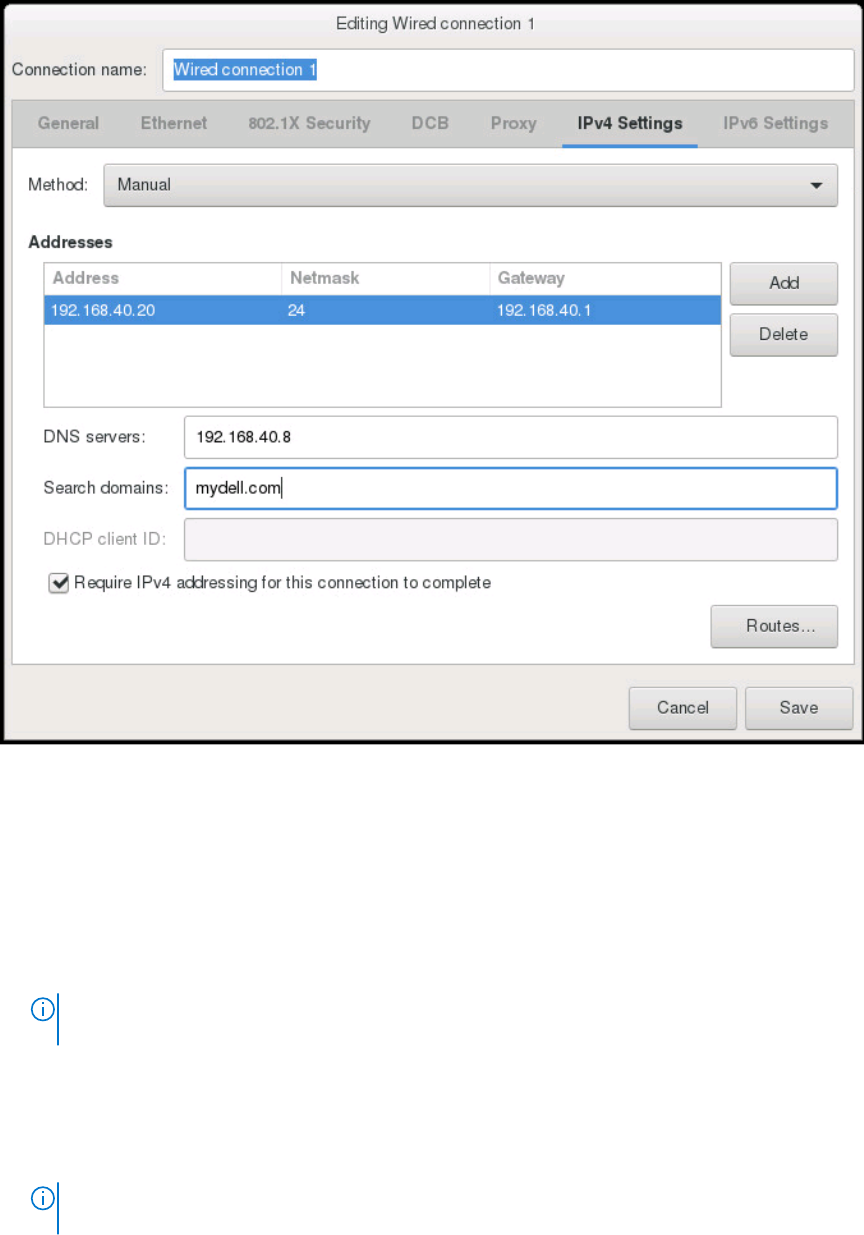
a. Wählen Sie Manuell oder Automatisch (DHCP) aus der Dropdown-Liste Methode.
b. Wenn Sie die Methode Manuell auswählen, klicken Sie auf Hinzufügen und geben Sie dann die gültige IP-Adresse, Netzmaske
(im CIDR-Format) und Gateway-Details ein. Es wird empfohlen, die statische IP-Adresse für den Fall zu verwenden, dass Sie die
Priorität der DNS-Server (primäre und sekundäre DNS-Einträge) steuern möchten.
Typischerweise werden die vSphere-Elemente eines Rechenzentrums, wie vCenter- und ESXi-Hosts, über den Hostnamen oder
FQDN verwaltet. iDRAC, CMC und OME-Modular werden über IP-Adressen verwaltet. In diesem Fall wird empfohlen, die DNS-
Einstellungen nur für das vSphere-Netzwerk zu konfigurieren.
Wenn sowohl das vSphere-Netzwerk als auch das iDRAC-Verwaltungsnetzwerk über den Hostnamen oder FQDN verwaltet
werden, muss der DNS-Server so konfiguriert werden, dass er den Hostnamen oder FQDN für beide Netzwerke auflöst. Weitere
Informationen finden Sie in der CentOS-Dokumentation.
ANMERKUNG:
Der zuletzt konfigurierte DNS-Server wird zum primären DNS, unabhängig davon, für welches Netzwerk der
DNS konfiguriert ist.
c. Geben Sie die DNS-Server-IP und die zu suchenden Domänen in die Felder DNS-Server und Domänen suchen ein.
d. Aktivieren Sie das Kontrollkästchen IPv4-Adressierung zum Abschließen dieser Verbindung erforderlich und klicken Sie auf
SPEICHERN.
e. Wenn Sie dieses Netzwerk nicht als Standardnetzwerk (Gateway) verwenden möchten, klicken Sie auf Routen, und aktivieren Sie
dann das Kontrollkästchen Diese Verbindung nur für Ressourcen in ihrem Netzwerk verwenden.
ANMERKUNG:
Das Hinzufügen mehrerer Netzwerke als Standardgateways kann zu Netzwerkproblemen führen, sodass
OMIVV-Funktionen beeinträchtigt sind.
f. Wenn Sie über die bekannten Gateways zu einem externen Netzwerk gelangen möchten, klicken Sie auf der gleichen Seite auf
Hinzufügen und fügen Sie dann die Netzwerk-IP-Adresse, die Netzmaske (im CIDR-Format) und die Gateway-Details hinzu.
OMIVV installieren und konfigurieren
31